Změna tapety na vašem iPhone nebo iPadu

Změna tapety na iPhonu nebo iPadu je jednoduchý způsob, jak do mobilního zařízení vdechnout nový život. Zde je návod, jak změnit tapetu na iPhonu nebo iPadu a znovu ji vyzkoušet jako nové zařízení.
Existuje několik způsobů, jak změnit tapetu. Můžete si zvolit tapetu z banka iOS s výchozími tapety dodávanými se zařízením - což je vlastně docela dobrá - nebo můžete použít vlastní tapetu z internetu nebo kameru.
Nejdříve však chcete vytvořit vlastní tapetu (buď ve Photoshopu, nebo jen oříznout fotku), zde jsou rozměry tapety pro každé zařízení:
- iPhone 4 / 4s: 960 x 640
- iPhone 5 / 5s / 5c / SE: 1136 x 640
- iPhone 6 / 6s: :
- 1920 x 1080 iPad 1/2 / Mini:
- 1024 x 768 iPad 3/4 /
- 2048 x 1536 iPad Pro 12.9 ":
- 2732 x 2048 Jedna věc, kterou je třeba mít na paměti je, že pokud máte na vašem iPhonu nebo iPadu povolený efekt 3D" parallax " musíte být tad větší, aby se na místo, které se pohybuje kolem, zatímco používáte své zařízení. Máme skvělý průvodce, který vás provede procesem vytváření paralaxových tapet, stejně jako rozměry, které musí být.
S tím, že chcete změnit tapetu na zařízení iOS, nejprve otevřete aplikaci "Nastavení" na domovské obrazovce
Přejděte dolů a klepněte na "Tapeta"
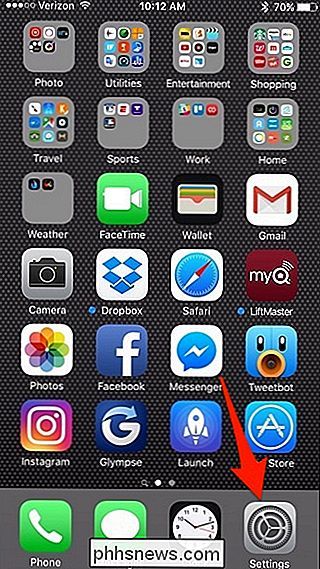
Zvolte "Zvolit novou tapetu"
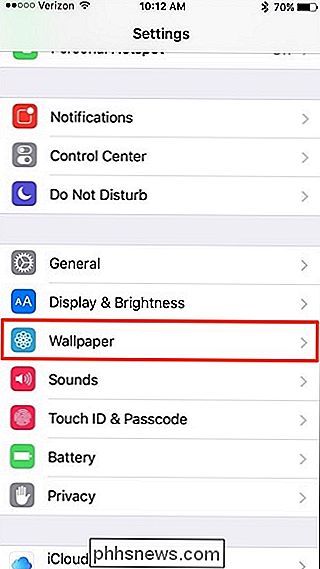
Odtud budete mít k dispozici tyto dvě možnosti: použijte výchozí tapetu, Apple poskytuje nebo použije fotografii z rolí kamery
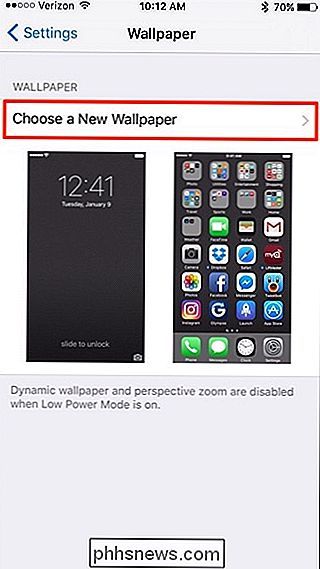
Pokud se rozhodnete použít výchozí tapetu, můžete se rozhodnout mezi tapety "Dynamic" nebo "Stills". Dynamické tapety zahrnují pohyb, zatímco statické obrázky jsou statické.
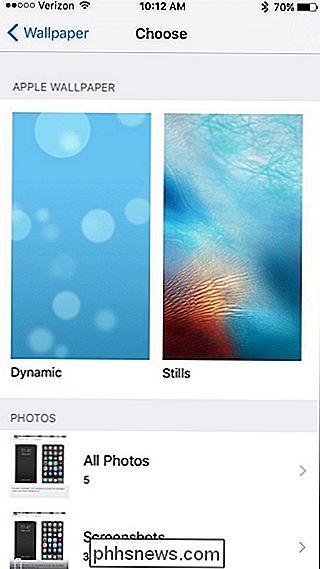
Chcete-li použít svou vlastní fotku, klepněte na "Všechny fotografie" v dolní části obrazovky.
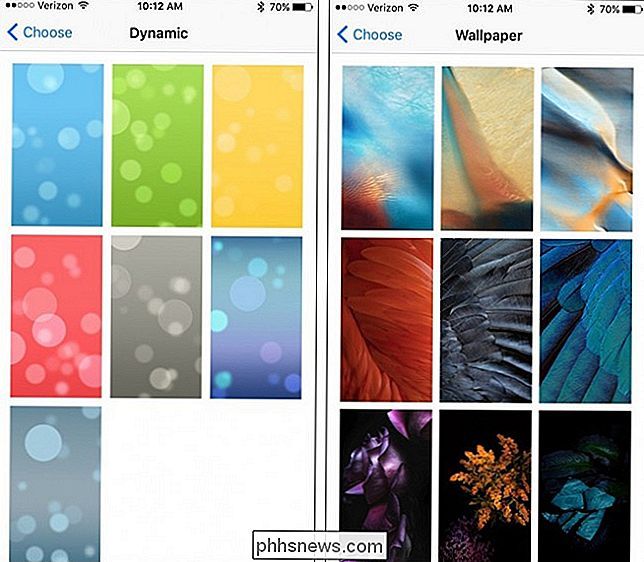
Klepněte na fotografii, kterou chcete použít jako tapetu. > Poté můžete klepnout a podržet fotografii a přetáhnout ji kolem obrazovky a nastavit ji tak, jak chcete. Poté klepněte na tlačítko "Nastavit" v dolní části.
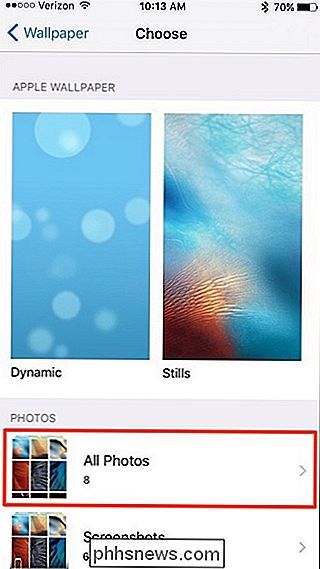
Když se objeví vyskakovací okno, můžete buď fotografii nastavit jako tapetu zámek, pouze tapetu na ploše nebo nastavit jako obě. to je hotovo, klikněte na tlačítko Domů na vašem zařízení a uvidíte novou tapetu v celé její slávě
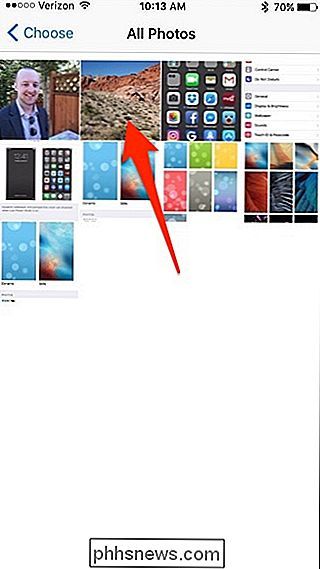

Jak nastavit přepínač Belkin WeMo
Přepínač Belkin WeMo se může obrátit téměř na běžný spotřebič na inteligentní spotřebič. Stačí jej zapojit a ovládat ji odkudkoli. Zde je návod, jak to nastavit. Zatímco můžete získat inteligentní světla, jako je Philips Hue, mohou být docela drahé, a to zejména se startem kit za 199 dolarů, ale pokud máte žárovky, které si přejete, můžete zapnout a vypnout dálkově , získání inteligentní zásuvky je další nejlepší volbou.

Co můžete dělat s aplikací App Health
Jak Aplikace Apple pro zdraví přichází do iOS 8 a nyní je k dispozici na každém iPhone. Tato aplikace je na první pohled jednoduchá, ale skrývá mnoho dat a pokročilé funkce. Aplikace Health je ve skutečnosti viditelnou tváří aplikace HealthKit, pokusu společnosti Apple o uvedení všech vašich údajů o zdravotním stavu na jednom místě.



